Android 10: Hvernig á að breyta heiti tækis

Byrjaðu nýtt og gefðu Android tækinu þínu nýtt nafn. Í þremur einföldum skrefum getur Android tækið þitt fengið annað nafn.
Það getur verið sársauki að eyða myndum af símanum fyrir slysni. Það þýðir ekki aðeins að þú gætir týnt dýrmætu minni (eða uppáhalds baðherbergisselfie þinni) heldur getur það líka kostað þig tíma og fyrirhöfn að taka hana aftur, ef þú getur.
Sem betur fer eru nokkrir möguleikar sem geta hjálpað þér að fá myndirnar þínar aftur. Þeir munu ekki alltaf virka, en þeir geta gefið þér baráttutækifæri til að bjarga þessari mikilvægu mynd!
Hætta við/Afturkalla
Það fer eftir því hvaða tæki og hugbúnaðarkynslóð þú notar, þú ættir að hafa möguleika á að smella fljótt á Hætta við eða Afturkalla hnappinn eftir að þú hefur eytt myndinni þinni. Þessi hnappur verður aðeins tiltækur í sekúndubrot, en reyndu að smella á hann til að forðast að þurfa að fara í frekari skref til að endurheimta myndina þína.
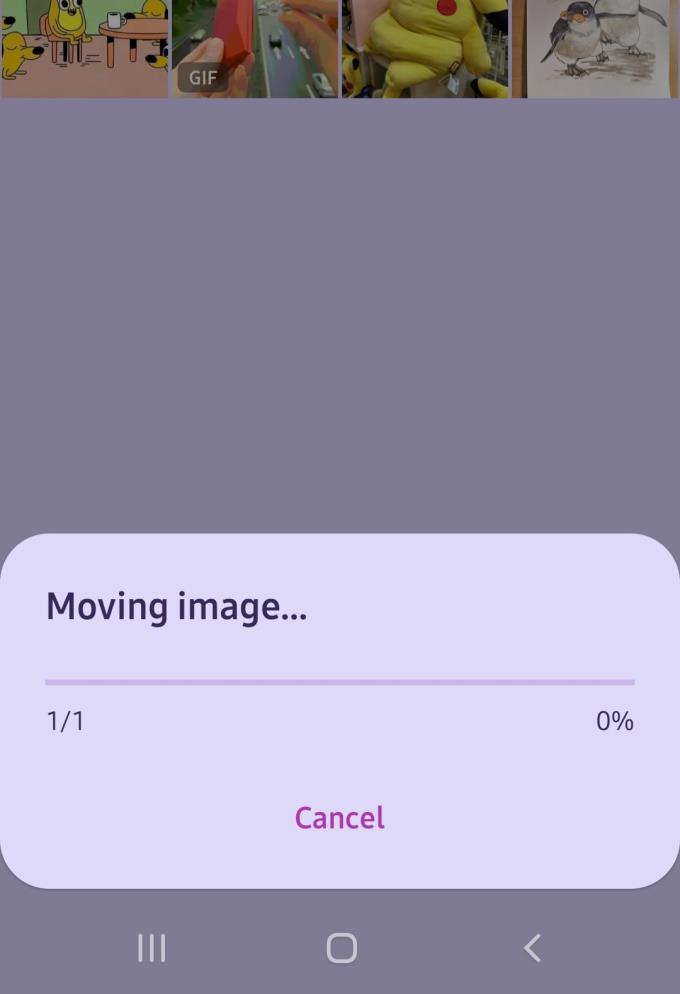
Hætta við hnappinn
Endurheimtir það úr endurvinnslutunnunni
Að því gefnu að þú notir venjulega Android galleríið muntu komast að því að í stað þess að eyða þeim strax, flytur Android myndirnar þínar fyrst í ruslakörfu. Það er tiltölulega auðvelt að endurheimta myndir þaðan, svo framarlega sem ekki er of langur tími liðinn.
Ýttu einfaldlega á punktana þrjá efst í hægra horninu þegar þú ert í aðalgallerískjánum þínum og þú munt finna valmöguleikann Recycling Bin neðst í sprettiglugganum. Smelltu á það og nýlega eytt myndirnar þínar verða þar.

Endurvinnslutunna
Eftir ákveðinn tíma mun Android hins vegar eyða þeim varanlega og þú munt ekki geta endurheimt þá með þessum hætti. Þetta gætu verið 15, 30 eða jafnvel 60 dagar - venjulega ætti það að vera nægur tími til að fá myndina þína aftur.
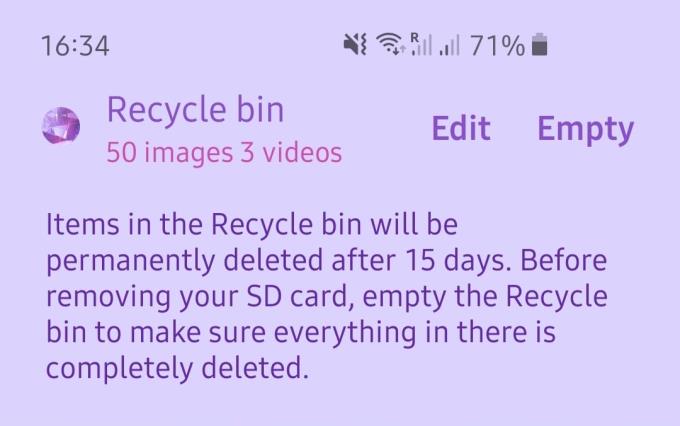
Endurvinnslutunna
Ef þú vilt losna varanlega við myndir í ruslatunnunni þinni geturðu eytt þeim þaðan án þess að bíða eftir að tímabilið líði, en hafðu í huga að þegar þú gerir það munu þær hverfa fyrir fullt og allt!
Að nota öryggisafrit frá Google
Ef þú tekur öryggisafrit af myndunum þínum á Google reikninginn þinn geturðu endurheimt þær sem þú hefur eytt í gegnum Google Photos appið. Hér hefurðu líka möguleika á að fletta í gegnum ruslafötuna þína ef þú eyddir myndum í appinu - ef þú vilt einfaldlega afrit af einni sem var fjarlægð úr símanum þínum eftir að hafa verið afrituð á drifið þarftu bara að finna viðeigandi möppu og hlaðið niður afriti af myndinni þar í símann þinn.
Þú getur gert þetta eins oft og þú vilt - svo framarlega sem þú eyðir ekki myndunum af Google Drive geturðu endurheimt þær hvenær sem er og hvar sem þú vilt, án nokkurra tímatakmarkana á þeim.
Vertu bara viss um að missa aldrei innskráningarupplýsingarnar þínar!
Byrjaðu nýtt og gefðu Android tækinu þínu nýtt nafn. Í þremur einföldum skrefum getur Android tækið þitt fengið annað nafn.
Svona geturðu gefið Android deilingarvalmyndinni fleiri valkosti til að skipuleggja forritin ókeypis.
Símaskjárinn þinn slokknar meðan á símtölum stendur er ætluð hegðun til að koma í veg fyrir að þú ýtir óvart á einhvern takka.
Breyttu hraðanum á hvaða myndbandi sem er á Android ókeypis með þessu gagnlega forriti. Bættu bæði hægfara og hraðspóluáhrifum við sama myndbandið.
Gefðu myndbandinu þínu þann hraða sem það þarf að hafa með þessum ókeypis Android forritum. Veldu úr fimm myndvinnsluforritum.
Síðustu tvö ár hafa ekki verið of góð við Motorola. Þeir hafa ekki aðeins verið hlutlausir í efri hluta litrófsins, heldur standa þeir einnig frammi fyrir harðri samkeppni á millibilinu ...
Hvað gerir þú þegar Android samþykkir ekki PIN-númerið þitt eða mynstrið þó þú vitir að þú notar réttan? Notaðu þessa handbók.
Notaðu Motorolas skjávarann þinn og slepptu því að þurfa að setja upp annað forrit á Android tækinu þínu.
Gefðu myndinni þinni þann bakgrunn sem hún á skilið með því að breyta bakgrunninum með einu af þessum ókeypis Android forritum.
Sjáðu hvernig þú getur breytt sjálfgefna vafranum þínum á mismunandi Android tækjum með þessari kennslu.
Sjáðu hvernig þú getur veitt nýjum og þegar uppsettum öppum tímabundið leyfi fyrir Android tækinu þínu.
Forðastu að láta sjálfvirk leiðrétta orð breyta sjálfkrafa með því að bæta orðum við orðabókina. Hér eru skrefin til að fylgja.
Er Android hægur? Hér er hvernig á að sjá hvað tekur svo mikið pláss og hvernig á að losna við það.
Notaðu besta mögulega Android skráarkönnuðinn ókeypis. Hér eru nokkrar sem þér gæti líkað við.
Skemmtu þér með myndirnar þínar og breyttu þeim í skemmtilegar teiknimyndir með þessum ókeypis Android forritum.
Það getur verið sársauki að eyða myndum af símanum fyrir slysni. Það þýðir ekki aðeins að þú gætir týnt dýrmætu minni (eða uppáhalds selfie á baðherberginu af
Finndu út hvað flugstilling er og hvernig á að kveikja á honum fyrir Windows, Android og iPadOS.
Uppgötvaðu hversu auðvelt það er að fjarlægja WiFi net úr Android tækinu þínu.
Finnst þér gaman að lesa á kvöldin? Prófaðu eina af þessum bláu ljóssíum til að vernda sjónina.
Prófaðu þessar gagnlegu ráðleggingar þegar hljóðneminn á Android tækinu þínu virkar ekki. Einföld ráð sem auðvelt er að fylgja eftir.
Sjáðu hvernig þú getur fundið hnitin fyrir hvaða stað sem er í heiminum í Google kortum fyrir Android, Windows og iPadOS.
Hvernig á að hætta að sjá staðsetningarskilaboðin í Chrome á Android, Windows 10 eða iPad.
Sjáðu hvaða skref á að fylgja til að fá aðgang að og eyða Google kortaefninu þínu. Svona á að eyða gömlum kortum.
Samsung Galaxy S24 heldur áfram arfleifð Samsung í nýsköpun og býður notendum upp á óaðfinnanlegt viðmót með auknum eiginleikum. Meðal margra þess
Samsung Galaxy S24 serían af snjallsímum, með flottri hönnun og öflugum eiginleikum, er vinsæll kostur fyrir notendur sem vilja Android í toppstandi
Hér eru nokkur forrit sem þú getur prófað til að hjálpa þér að ljúka áramótaheitinu þínu með hjálp Android tækisins.
Komdu í veg fyrir að Google visti allar framtíðarupptökur með því að fylgja nokkrum einföldum skrefum. Ef þú heldur að Google hafi þegar vistað eitthvað, sjáðu hvernig þú getur eytt hljóðunum þínum.
Galaxy S24, nýjasti flaggskipssnjallsíminn frá Samsung, hefur enn og aftur hækkað grettistaki fyrir farsímatækni. Með nýjustu eiginleikum sínum, töfrandi
Uppgötvaðu hvað símskeyti eru og hvernig þau eru frábrugðin hópum.
Ítarleg leiðarvísir með skjámyndum um hvernig á að stilla sjálfgefna heimasíðu í Google Chrome skjáborði eða farsímaútgáfum.




























